小伙伴你们在删除文件的时候是否遇到过,无法将文件删除掉的情况呢?想必都有遇到过吧!那么你们知道该如何解决这个问题吗?或许大部分的人都不知道该如何解决这个问题。那么就由小编来为你们介绍一下子电脑文件无法删除这个问题的解决办法吧!
我们在使用电脑的时候经常都会遇到各种各样的问题。例如最近就不少朋友遇到了文件夹无法删除的问题,所以今天小编今天就来给你们说说文件夹无法删除这个问题的解决办法。
1, 一般文件删除不掉,是因为注入了进程或者中了病毒改写了程序等原因,一般我们可以先看文件名,然后在进程中找找,找到后再点击结束进程,然后在删除,这里多适用于顽固软件。
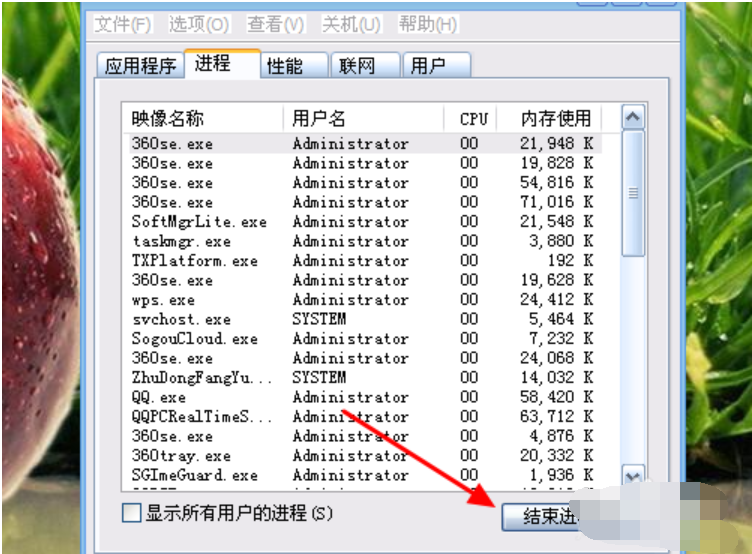
文件无法删除电脑图解1
2,下来,我们还可以进入安全模式对文件进行删除,开机按键盘上的f8键,一直等到出现“安全模式”的选项,点击进入安全模式,就可以删除文件了。

文件无法删除电脑图解2
3,上面的方法相对有些麻烦,下面小编通过日常操作给大家分享一个小方法,这里就是借助第三方工具进行对文件的粉碎,小编平时喜欢用腾讯电脑管家,这里就用电脑管家给大家做个示范。点击电脑管家进入首页后,在右下角我们找到“工具箱”点击。

无法删除电脑图解3
4,在页面的最下方,选择“文件粉碎”点击。
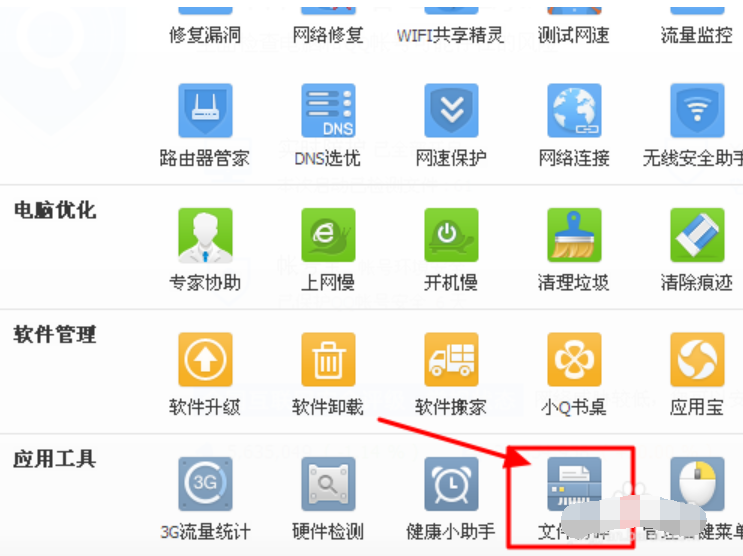
文件无法删除电脑图解4
5,这里可以将文件拖进粉碎框中,也可以选择“添加文件”或者“添加目录”,添加好之后,点击“粉碎”,这样就将顽固文件粉碎了。
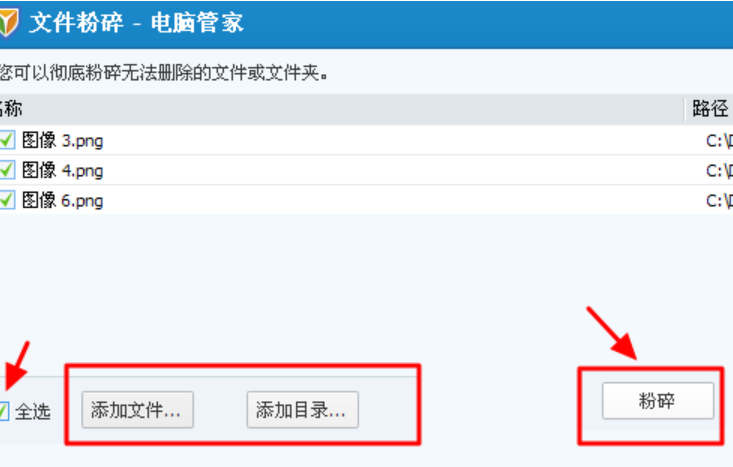
文件无法删除电脑图解5
6,同时,我们还可以用电脑管家的默认方式粉碎顽固文件,在顽固文件上点击右键,选择“粉碎文件”,这样顽固文件也能粉碎掉。
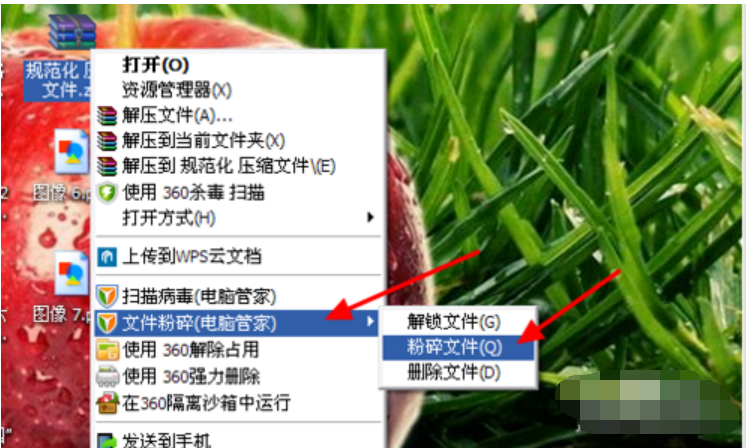
电脑电脑图解6